 | Biologie | Chimie | Didactica | Fizica | Geografie | Informatica |
| Istorie | Literatura | Matematica | Psihologie |
Microsoft Word - crearea paginilor web
I. Puteti sa utilizati Microsoft Word pentru crearea paginilor Web la fel cum creati documente Word obisnuite. Pentru a crea o pagina Web cu Word, folositi unul din urmatoarele procedee:
a) Convertiti un document Word obisnuit intr-o pagina Web
b) Creati un document nou, definit de la inceput ca pagina Web
a) Pentru a converti un document Word obisnuit intr-o pagina Web procedam astfel:
Daca avem deja un document creat in Word, pe care vrem sa-l punem la dispozitia utilizatorilor Internet, il deschidem si selectam File(Fisier) → Save As HTML (Salveaza ca HTML)
Astfel, toate atributele de formatare vor fi transformate in coduri care pot fi interpretate de browser.
In fereastra de dialog deschisa precizam numele fisierului HTML, precum si locul in care dorim sa fie salvat. Word va converti documentul Word intr-un fisier HTML (HyperText Markup Language), care este formatul standard pentru pagini Web, si va atribui acestui fisier extensia ".html".
Observatie Formatul HTML este mai simplu decat formatul Word, astfel ca, atunci cand salvati in formatul HTML, pierdeti anumite atribute de formatare Word.
b) Crearea unei pagini Web pornind de la zero
1. Selectati File(Fisier) →New (Nou). In caseta de dialog New care va aparea, executati clic pe Web Page ( Pagina Web). Acest document este asemanator celorlalte create pana acum, cu exceptia faptului ca vor aparea cateva butoane deosebite pe bara cu instrumente.
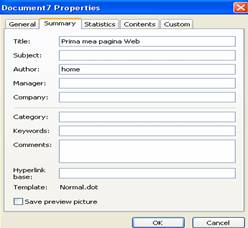 Orice document
HTML trebuie sa contina un titlu.
Orice document
HTML trebuie sa contina un titlu.
Titlul difera de denumirea fisierului.
Pentru introducerea unui titlu procedati astfel :
Selectati File(Fisier) →Properties (Proprietati). In caseta de dialog Document Properties (Fig.1), in caseta Title (Titlu), introduceti titlul ales pentru pagina (ex. « Prima mea pagina Web » )→Ok.
Acest titlu va apare pe bara de titlu in fereastra browserului folosit.
Fig.1
Crearea unui hyperlink (hiperlegatura)
In cazul in care formatarea automata a hyperlink-urilor nu a fost dezactivata, Microsoft Word creeaza un hyperlink in momentul tastarii adresei unei pagini existente Web, precum este www.univcb.ro.
Puteti sa creati hyperlink-uri personalizate catre una dintre urmatoarele variante:
Un document existent sau o pagina Web
Se selecteaza textul sau imaginea dorita pentru afisare ca hyperlink, apoi clic pe Insert (Inserare)→ Hyperlink (Hiperlegatura)
Sub Link to (Legare la) faceti clic pe Existing File or Web Page (Fisier sau pagina Web care exista). In caseta Address (Adresa) tastati adresa catre care vreti sa faceti legatura sau, in caseta Look in (Privire in) faceti clic pe sageata in jos, navigati catre fisierul dorit si il selectati.
O adresa de posta electronica:
Se selecteaza textul sau imaginea dorita pentru afisare ca hyperlink, apoi clic pe Insert (Inserare)→ Hyperlink (Hiperlegatura)
Sub Link to (Legare la) faceti clic pe E-mail Address (Adresa de posta electronica)
Se tasteaza adresa de posta electronica in caseta E-mail Address (Adresa de posta electronica). In caseta Subject (Subiect , introduceți subiectul mesajului.
Observatie: Pentru a asocia un ScreenTip (SfatEcran) care se afiseaza la asezarea mouse-ului peste un hyperlink, faceți clic pe ScreenTip (SfatEcran), apoi tastati textul dorit. Word utilizeaza calea sau adresa fisierului ca sfat, daca nu il precizati.
II. Cadre Web
Pentru a facilita accesul la informatie sau pentru a expune continutul unui site Web alcatuit din mai multe pagini se utilizeaza frecvent cadrele Web. In acest fel informatia este mai bine organizata si mai accesibila.
Cand se imparte o singura pagina Web in mai multe sectiuni, in care se vor afisa separat pagini Web, fiecare sectiune poarta numele de cadru. In anumite pagini de cadre, fiecare cadru are propria bara de defilare.
Pentru crearea unei pagini de cadre se procedeaza astfel:
De pe bara de instrumente Frames (Cadre), faceti clic pentru a selecta una din structurile
de cadre (Fig.2 sau Fig.3): ![]() Fig.2
Fig.2
![]() Fig.3
Fig.3
Crearea unui cuprins intr-un cadru Web:
1. Selectati textul pe care-l doriti in cuprins.
2. Din bara de instrumente FORMAT alegeti un model predefinit (ex. Heading 3 -Titlu 3)
3. Salvati documentul
4. Selectati Format →Frames (Cadre) →Table of Contents in Frame (Cuprins in cadru)
Exercitiu : Sa se realizeze documentul Pagina web.mht care contine :
- Un cadru in care inserati o imagine din Clip Art si textul "SEMINAR BAZELE INFORMATICII" scris cu
ajutorul WordArt ![]() (din bara de instrumente Draw)
(din bara de instrumente Draw)
Un cadru cu numele "Prima mea pagina web" care contine Exercitiul 1 si un cuprins in cadrul respectiv
Un cadru pentru Exercitiul 2 cu numele "A 2-a pagina web"
Un cadru pentru Exercitiul 3 cu numele "A 3-a pagina web"
Un cadru pentru Exercitiul 4 cu numele "A 4-a pagina web"
Un cadru cu numele "Exercitiile" in care apar cele 4 exercitii, cu hyperlink catre fiecare exercitiu.

Copyright © 2025 - Toate drepturile rezervate